windows11安全模式怎么进 windows11安全模式进入教程
更新日期:2022-08-05 09:41:02来源:互联网
windows11安全模式怎么进,按下win+r打开运行,输入msconfig命令后回车,点击上方的引导,勾选安全引导,然后选择最小,点击确定重启电脑就可以啦。小伙伴想知道win11的安全模式要怎么进入,下面小编给大家带来了windows11安全模式进入教程。
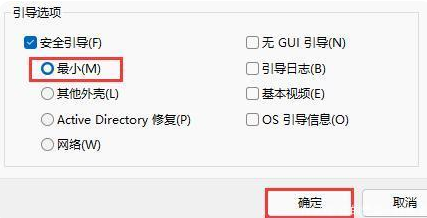
windows11安全模式进入教程
方法一:
1、电脑怎么进入安全模式,首先打开设置程序,点击恢复选项。
2、在找到高级启动,单击立即重新启动。
3、然后点击重启后自动进入菜单,选择疑难解答,再点击高级选项。
4、之后单击“启动设置”,然后重新启动,也可以使用键盘按键启动需要进入的安全模式,按F4将启动到正常安全模式,按F5将为你提供带网络的安全模式,按F6将为你提供带命令提示符的安全模式。
方法二:
1、首先按下键盘“win+r”打开运行,输入“msconfig”回车确定。
2、接着进入“引导”选项卡,并勾选“安全引导”。
3、然后选中“最小”并点击“确定”,再重启电脑就可以进入安全模式了。
猜你喜欢的教程
深山红叶U盘工具
深山红叶WinPE
常见问题
- todesk远程开机怎么设置 todesk远程开机教程
- 应用程序无法正常启动0x0000142怎么办 0x0000142错误代码解决办法
- 网速怎么看快慢k/s,b/s是什么意思 网速怎么看快慢k/s,b/s哪个快
- 笔记本声卡驱动怎么更新 笔记本声卡驱动更新方法
- 无法创建目录或文件怎么解决 无法创建目录或文件解决办法
- 8g内存虚拟内存怎么设置最好 8g内存最佳设置虚拟内存
- 初始化电脑时出现问题怎么办 初始化电脑时出现问题解决方法
- 电脑桌面偶尔自动刷新怎么回事 电脑桌面偶尔自动刷新解决方法
- 8g的虚拟内存设置多少 8g的虚拟内存最佳设置方法
- word背景图片大小不合适怎么调整 word背景图片大小不合适调整方法
-
2 HF高级客户端
-
3 114啦浏览器
-
9 工资管理系统
-
10 360驱动大师网卡版

